谷歌浏览器如何一键更新所有拓展
来源:chrome官网2024-08-15
谷歌浏览器如何一键更新所有拓展?我们使用谷歌浏览器总是会定期查看更新所有拓展程序,以确保能使用更多功能。但是有小伙伴觉得一个个更新太麻烦了,有没有办法能一次性更新所有拓展呢?下面就是快速更新谷歌浏览器所有拓展的详细教程,如果小伙伴们有需要可以看看这篇详细教程。

快速更新谷歌浏览器所有拓展的详细教程
1、首先,我们需要点击打开谷歌浏览器,然后点击右上角工具栏中的【扩展】图标。(如图所示)
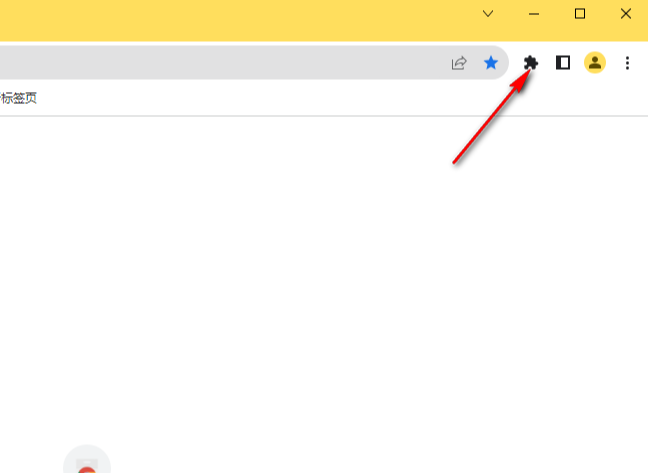
2、在打开的小窗口中,将【管理扩展程序】选项进行点击一下进入。(如图所示)
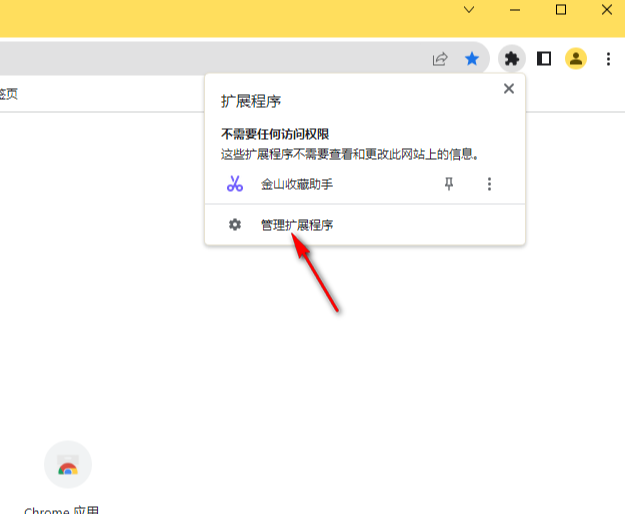
3、当我们进入到页面之后,你可以在页面上查看到自己平时安装的一些扩展程序,然后我们需要将右上角的【开发者模式】选项进行点击启用。(如图所示)
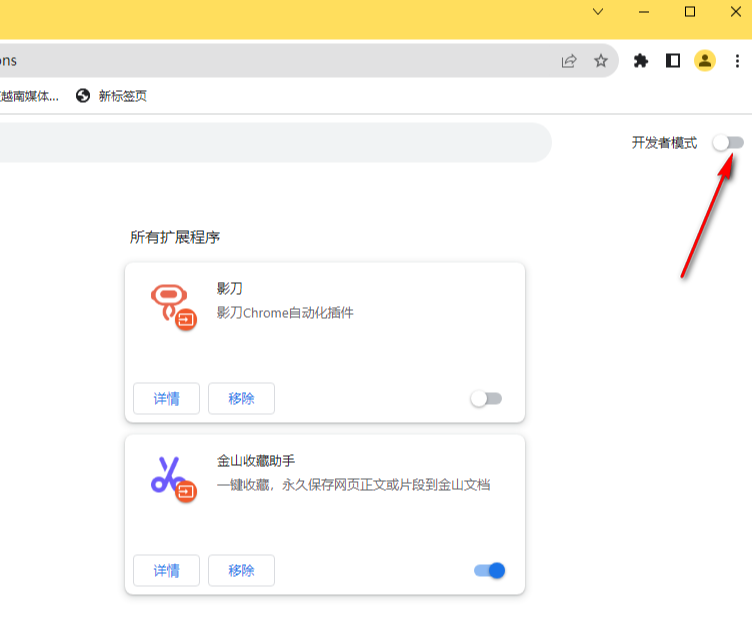
4、启用开发者模式之后,即可弹出几个选项,其中就有【更新】选项,我们需要将【更新】按钮进行点击一下即可对我们的扩展进行更新。(如图所示)
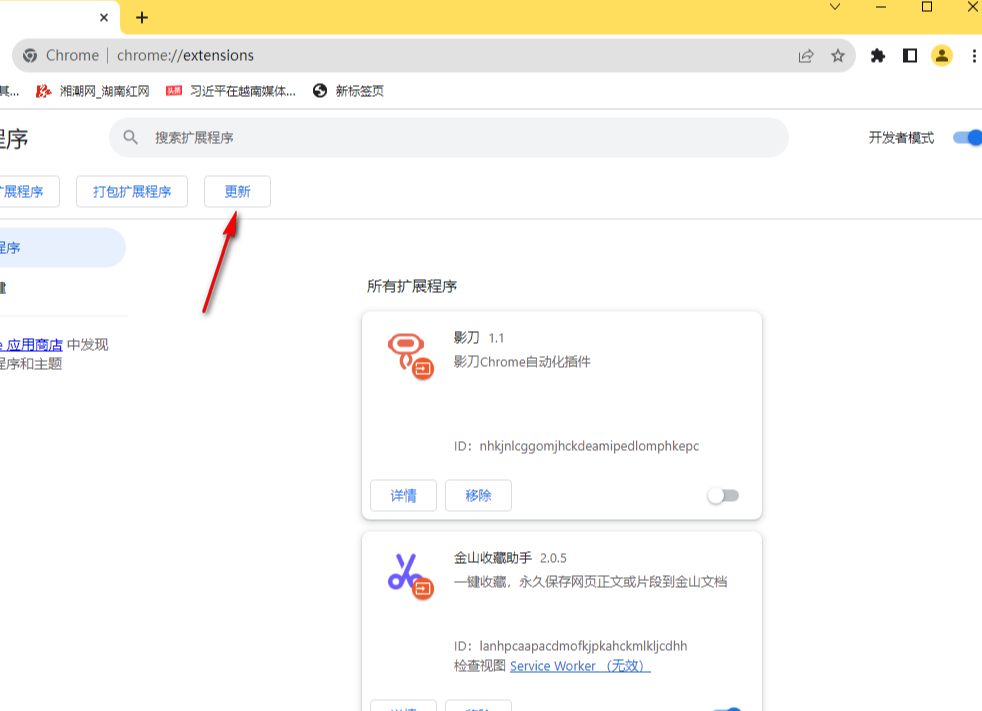
5、在更新的时候会在左下角的位置显示出【正在更新】的提示,说明该页面正在对我们的扩展进行更新操作。(如图所示)
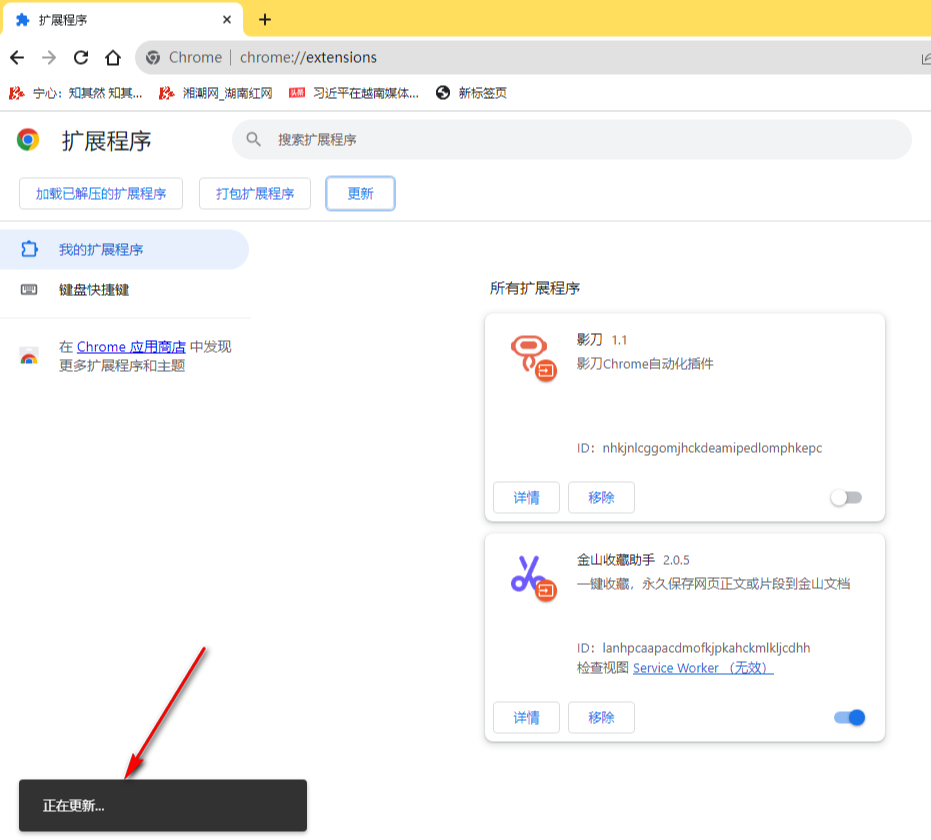
以上就是最新分享的【谷歌浏览器如何一键更新所有拓展?快速更新谷歌浏览器所有拓展的详细教程】全部内容,更多精彩请继续关注本站。
了解在Google Chrome中优化网页视频加载性能的技术,提供流畅的视频观看体验。
2025-03-27
学习如何在Chrome中设置代理服务器,以便访问那些通常无法直接访问的网站。本文将为您提供详细的代理服务器设置步骤和注意事项,助您突破网络限制。
2025-03-28
详细解析谷歌浏览器的隐私设置,帮助用户更好地管理浏览器的隐私选项,保障在线活动的隐私安全。
2025-04-12
提供Chrome浏览器内存使用优化方案,帮助用户减少内存占用,提高浏览器性能,避免浏览器崩溃或卡顿,提升用户体验。
2025-04-02
在谷歌浏览器中启用自动填充功能,轻松自动填写表单信息,提高浏览器使用效率,节省时间。
2025-04-09
本地缓存是影响浏览器性能的关键因素之一,本文介绍如何清理Chrome浏览器的本地缓存,同时采用智能保留策略,确保浏览器运行更加顺畅,提升性能。
2025-03-27
掌握通过谷歌浏览器禁用不必要的浏览器插件的方法,提升浏览器性能,适合需要优化浏览器运行的用户。
2025-03-30
通过谷歌浏览器加速图片资源的加载速度,优化图像加载过程。掌握实用方法,确保图片快速加载,提升页面视觉效果和用户体验。
2025-04-10
学习如何使用Chrome浏览器查看网页中的图像资源,包括图片地址和格式等详细信息,提升网页浏览体验。
2025-03-29
通过减少页面中的阻塞请求和优化资源加载,提高Chrome浏览器中页面交互的响应时间,优化用户体验。
2025-04-13
教程 指南 问答 专题
Windows10系统安装chrome浏览器教程
2022-08-26
如何在Ubuntu 19.10 Eoan Ermine Linux上安装Google Chrome?
2022-05-31
如何在Kali Linux上安装Google Chrome浏览器?
2022-05-31
电脑上安装不了谷歌浏览器怎么回事
2023-03-30
chrome浏览器下载文件没反应怎么办
2022-09-10
谷歌浏览器怎么下载b站视频
2023-01-28
如何在 Fire TV Stick 上安装 Chrome?
2022-05-31
如何在Mac上安装谷歌浏览器
2022-12-22
在PC或Mac上加速Google Chrome的10种方法
2022-06-13
如何处理 Chrome 中“可能很危险”的下载提示?
2022-05-31

